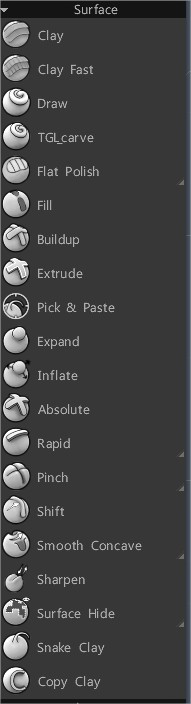
これらは「粘土のような」ツールであり、多くの場合、純粋なVoxel空間にある同じツールと類似しています。
Anton Tenitskyによる サーフェス ブラシ。
Clay : Surface Clay を使用すると、ボクセル彫刻に質量を迅速かつ流動的に適用できます。このツールと Carve ブラシの違いは、ブラッシング後の表面を同時に滑らかにして、本物の粘土のような外観を与えることです。
表面を平らにし、アルファとステンシルを使用して押し出します。ブラシ パラメータを編集して、必要に応じてブラシ パラメータを設定します。 RMB でブラシを複製し、ブラシ プリセットを作成できます。
Clay Fast:これは粘土ブラシに似ていますが、表面の事後緩和がないため、より速く動作します。
描画:描画ツールは、自発的なディテールをすばやく追加するのに最適で、角などの彫刻を迅速に行うのに最適です。これはエアブラシ ツールに似ていますが、体積オブジェクトの表面でのみ動作します。
描画ツールは、角などをすばやく彫刻するのに最適です。エアブラシツールとよく似ています。ただし、これは体積オブジェクトの表面でのみ機能します。 LMB を使用して、カーソルの下の領域を上げます。 CTRL+LMB でサーフェスをインデントし、SHIFT+LMB でジオメトリを滑らかにします。
平坦化:ブラシのサイズと強度に基づいて、ブラシの下の領域を平坦化します。
このモードでは、ブラシのサイズと強度に基づいて共通の平面に対してポイントを上げたり下げたりすることで、カーソルの下のサーフェスを平らにします。
高さと角度はカーソルの中心の真下の点から平均され、効果はカーソル領域全体に拡大されます。
トリムアダプティブ
フラットポリッシュ
チゼル:平坦化ツールに似ていますが、その効果はそれほど極端ではなく、ブラシでオブジェクトに沿ってストロークすると、表面が「チゼル」されていきます。
こすり取るように作用しますが、表面にわずかに食い込みます。シャープなエッジを作成するのに非常に便利です。逆のアクションを実行するには CTRL を使用します。
リュート:このツールを使用すると、リュートを操作しているかのように空洞を埋めることができます。正確な結果を得るには、低い圧力で充填を開始し、最終的にはより大きな圧力で充填してください。このツールとスムージングを組み合わせて、完璧な結果を得ることができます。
塗りつぶし:表面塗りつぶしは、オブジェクト内の小さな隙間、空洞、隙間を埋めるのに最適な方法です。特に非常に高い設定で効果を発揮します。
CTRL を使用してアクションを反転し、「エンボス」を除去します。
ビルドアップ:Voxelルームの「ビルド」ツールに似ています。
「粘土」ツールと同様に動作しますが、無制限に表面を構築します (粘土のように 1 つのレイヤーだけではありません)。
サーフェスの押し出し:ペンのサイズ、深さ、および押し出し方向の設定に基づいて、ブラシの下のサーフェスに沿って指定された半径まですべての頂点を外側に均一に拡張します。インターフェイスの左上には、押し出し方向の設定があります。これにより、ユーザー定義可能な押し出しが可能になります。
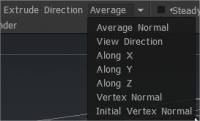
これらの押し出し方法の設定は、次の 3 つのツールに固有です。
平均法線、ビュー方向、軸沿い (X、Y、または Z)、頂点法線および初期頂点法線。
ストロークに沿ってアルファ ブラシを追加するには、間隔を変更します。
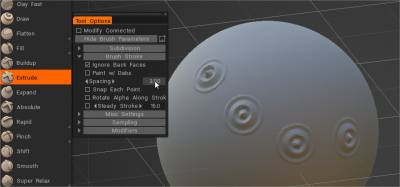
押し出しツールはVDM alphasもサポートします。 3 チャネル、32 ビット EXR-s は VDM-s として扱われます。後でそれは拡張されます(任意の生のサーフェス、カラーからの VDM の選択、任意のモデルからの VDM の作成、ボクセルおよびすべてのブラシでの VDM のサポート)。
ピック & ペースト:生のサーフェスからベクトル ディスプレイスメント マップを選択し、アルファ パネルにドロップするか、サーフェス上に複製します。
押し出しの近くにあるピック アンド ペースト サーフェス スカルプト ツールを使用すると、生のサーフェスからフィーチャを取得し、ベクトル ディスプレイスメント マップ (VDM) を作成し、それを押し出しで使用してフィーチャを複製できます。要素を掴むのに平らな表面やきれいな表面は必要ありません。自動的にラップが解けてエッジが平らになります。 VDM を EXR ファイルとしてexport、他のアプリケーションで使用することもできます。さらに、外部 VDM アルファ (3 チャンネル、32 ビット、EXR/TIFF) をアルファ パネルに追加し、それらをサーフェス押し出しで使用することができます。
Expand :法線の頂点方向に沿ってサーフェスを押し出します。
絶対:Brushサイズ、深さ、押し出し方向の設定に基づいてサーフェスを押し出しますが、基礎となるサーフェスの詳細とトポロジも維持します。絶対押し出しは、初期のサーフェス形状を基準とします。
Rapid:このツールの名前は、一般的な形状をスカルプトする3DCoatの中で最も高速なツールの 1 つであるため、非常にわかりやすいです。Brushアルファは考慮されず、ブラシのサイズと強度のみが考慮されます。このツールのもう 1 つの優れた点は、ビューポート内に空間内で互いに離れた 2 つのオブジェクトがある場合、それらの間にブリッジを形成しようと最善を尽くすことです (それらを 1 つのオブジェクトとして結合します)。迅速な形状構築が非常に高速です。
Rapid Smooth Scratches:これは、粘土の彫刻家が表面の特徴を素早く「荒らす」ために使用するのと同様の効果を提供します。ストロークに沿って傷を描きます。スクラッチは、既存のジオメトリを粘土のように褪色させます。
実際の彫刻レーキツールをシミュレートし、ストロークに沿ってスクラッチを作成します。筋肉繊維やその他の同様の外観を作成するのに最適です。このツールはブラシのアルファを考慮しません。 Scratches と Scratches2 の違いは、Scratches2 はブラシ ストロークのエッジを滑らかにするのに対し、Scratches は滑らかにしないことです。
Mud:興味深い表面テクスチャ効果で、粗いエッジが得られます。ラピッドとよく似ています。ただし、このツールにはノイズ パラメータもあり、さまざまなバンプやストロークを得るために調整できます。これは、「泥」の外観を得るために水で滑らかにすることなく、実際の彫刻に粘土をすばやく塗布するのと似ています。ビューポートに複数の VoxTree オブジェクトが表示されている場合、このツールは現在のレイヤ上でスカルプトするために最善を尽くしますが、あたかも 1 つのレイヤとして両方をスカルプトしているかのようにボリュームを作成します。このツールはブラシのアルファを考慮しません。
ピンチ:これは、非常にきれいなタイトなエッジ、キャビティ、ピークを作成するのに非常に最適です。サーフェス ピンチはVoxelピンチ ツールと同じですが、より高速で、ボリューム オブジェクトのサーフェス上でのみ動作します。
これは、非常にきれいなタイトなエッジ、キャビティ、ピークを作成するのに非常に優れています。以下の写真を見るとよくわかります。これは Vox Pinch ツールと同じです。ただし、これは体積オブジェクトの表面でのみ機能します。このオプションは、サーフェス領域をカーソルの半径中心に近づけます。 CTRL を使用して、サーフェスをカーソルの中心から外側に拡張します。
スマート ピンチ:スマート ピンチは、スマートに選択された線に向かってサーフェスをピンチしようとします。このツールは 2 つのポイントを選択します。1 つはブラシの左側に、もう 1 つはブラシの右側にあります。次に、それらの点から 2 つの平面を構築し、サーフェスを最も近い平面にスナップします。また、角度の鋭さを過小評価するために、少しピンチを追加します。
屋根のピンチ:スマートに選択されたラインに向かってサーフェスをつまもうとします。スマート ピンチとの違いは、このツールが表面ノイズを平坦化するのではなく維持することです。このツールは、ブラシの左側と右側の 2 つのポイントを選択します。次に、その点から 2 つの平面を構築し、サーフェスを平面の交点につまみます。
Shift:このツールは、ブラシと一緒にサーフェス トポロジをドラッグします。キャラクターにしわを出したり、布を作るのに最適です。これは Vox Follow ツールと同じですが、体積オブジェクトの表面でのみ動作します。
ブラシを使用して、画面空間に対するストローク動作に沿ってサーフェス トポロジの幾何学的な点をスライド/ドラッグします。キャラクターや生き物のしわなどを出したり、布を作るのに最適です。これは Vox Follow ツールと同じです。ただし、これは体積オブジェクトの表面でのみ機能します。
スムーズなツール
スムーズ:標準の同等のVoxelで実現できるよりもはるかに劇的なスムージングを生成します。
–滑らかな凹面
–滑らかな凸面
–スーパーリラックスこれは、価数に依存しない強力なリラックス ブラシです。サーフェスを通常のグリッドに変換し、リラックスさせてからベイクして戻します。
–接線
以前は、SHIFT キーを押したままにすると、その場でスムーズ化することができましたが、標準のスムージングのみが適用されました。現在、ユーザーは、動的なローカル細分割やリダクションを含む、さまざまな (平滑化) ルーチンおよび関連機能を SHIFT キーや CTRL + SHIFT の組み合わせに割り当てることができます。
標準のスムーズ アクションを実行するだけでなく、作業に役立つ他のスムーズ オプションのライブラリを使用することもできます。
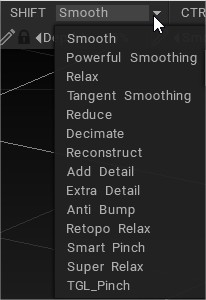
新しいツール スムージング オプション。
「Conform Retopo Mesh」と組み合わせて使用する小さいながらも非常に便利な新機能がRetopo Relax です。これにより、アーティストはインポートされたベース モデルをベイク ターゲット (Retopo) メッシュとして使用し、 3DCoat でスカルプト ワークスペース内のモデルに対して行われたすべてのスカルプト編集に準拠した状態に保つことができます。 Retopo Relax を使用すると、SHIFT キーまたは CTRL + SHIFT キーを押したままにするだけで、必要なときにいつでもRetopoメッシュをすばやく簡単に調整/滑らかにすることができ、その場で有効にすることができます。
シャープにする:
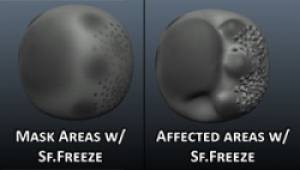
フリーズ:スカルプト ツールによって回避されたり、スカルプトのフォーカス エリアとなるように反転したサーフェスの部分をフリーズする領域を定義できる、非常に便利なマスキング ツールです。
一般的なショートカットは、フリーズ部分をクリアする CTRL+D とフリーズを反転する CTRL+SHIFT+I です。
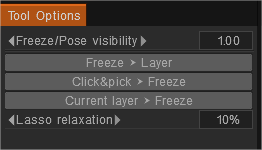
フリーズ ⮞ レイヤー:レイヤーに保存します。
クリック&ピック ⮞ フリーズ:シーンからレイヤーを選択してフリーズ状態を呼び出します。 SHIFT/CTRL を使用して加算/減算します。
現在のレイヤー ⮞ フリーズ:現在のレイヤーの不透明度からフリーズ状態を呼び出します。 SHIFT/CTRL を使用して加算/減算します。
Surface Hide :モデルのサーフェス メッシュの一部を非表示にするマスクとして機能します。 「非表示を反転」オプションを使用して、マスクされた領域以外のすべてを非表示にします。選択した VoxTree オブジェクトの部分を非表示にするには、Brushを使用するか、Stroke描画モードを使用します。再表示するには、[ジオメトリ]メニューからそのオプションを選択します。
領域をストロークすることにより、ポリゴンが表示されたり編集されたりしないようにします。ブラシの下にあるすべてのポリゴンが非表示になります。いくつかのポリゴンを非表示にした後、ホットキーの組み合わせを使用して CTRL+D を押すと再表示され、CTRL+SHIFT+I を押すと非表示のポリゴンと表示されているポリゴンが反転します。
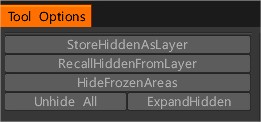
非表示の状態をレイヤーに保存してそれを取得したり、非表示を展開したりすることができます。
ヘビ粘土:
粘土のコピー:このツールは表面領域をコピーします。コピーする領域をポイントし、LMB をクリックします。ブラシの直径内にあるものはすべてコピーされます。コピーを適用する領域にブラシを移動し、もう一度 LMB をクリックします。新しい領域をコピーしたい場合は、「データを消去」をクリックします。
レイヤー:
レイヤーを拡大:現在のスカルプト レイヤー上の以前のブラシ ストローク (サーフェスから上または下) に基づいて深度値を拡大します。スカルプトレイヤーバージョンにあります。
Erase Layers: 現在のスカルプト レイヤの深度値を消去します。スカルプトレイヤーバージョンにあります。
チュートリアル
ディゾルブ ツール:このビデオでは、新しいディゾルブ -スムーサー- ツールの使用法を説明します。このツールを使用すると、アーティストはモデルの領域をペイントし、選択し、スムージングをすばやく適用できます。
クイック ヒント: サーフェス メッシュのクリーンアップ:このビデオは、まれに発生するサーフェス モード メッシュの問題を迅速にクリーンアップするためのいくつかのツールと方法を示すクイック ヒントです。
接線スムージングは、サーフェスの詳細や形状を劣化させることなく、その場でクリーンアップします。
強力なスムージングは、穴や表面の欠陥も修正しますが、より積極的なスムージングを使用します。
サーフェス モードで Enter キーを押すと、オブジェクトが一時的にボクセル化および再メッシュされ、その後、すべて 1 回の簡単な手順でサーフェス モードに戻ります。
改善されたピンチBrush:このビデオでは、サーフェス モード スカルプトのピンチBrushに加えられた改善を示します。
サブディバイドBrush:このビデオでは、新しいサブディバイド ブラシを紹介します。
アンギュレーターBrush:このビデオでは、ペイントされた選択範囲に沿ってピンチ/折り目効果を適用する、新しいアンギュレーター ブラシ (サーフェス モードのみ) を示します。
リュート ツール:このビデオでは、サーフェス モード スカルプトの新しいタイプの塗りつぶしブラシである新しいリュート ブラシを紹介します。
フリーズ マスク:この古いビデオでは、フリーズ マスクの作成と使用法について説明しています。
Reconstruct Smoothing Option :このビデオでは、Surface モードの SHIFT アクション メニューと CTRL + SHIFT アクション メニューの Reconstruct Smoothing オプションの使用法を示します。Voxelモードでスムージングを行うのと同じように、ユーザーはモデルの孤立した部分を解消できます。
 日本語
日本語  English
English Українська
Українська Español
Español Deutsch
Deutsch Français
Français Русский
Русский 한국어
한국어 Polski
Polski 中文 (中国)
中文 (中国) Português
Português Italiano
Italiano Suomi
Suomi Svenska
Svenska 中文 (台灣)
中文 (台灣) Dansk
Dansk Slovenčina
Slovenčina Türkçe
Türkçe Nederlands
Nederlands Magyar
Magyar ไทย
ไทย हिन्दी
हिन्दी Ελληνικά
Ελληνικά Tiếng Việt
Tiếng Việt Lietuviškai
Lietuviškai Latviešu valoda
Latviešu valoda Eesti
Eesti Čeština
Čeština Română
Română Norsk Bokmål
Norsk Bokmål